安装win10一直正在获取更新如何解决 装win10系统 正在获取更新怎么回事
更新时间:2023-04-02 16:55:42作者:xiaoliu
有不少小伙伴在在安装升级win10系统的时候,发现一直卡在正在获取更新界面,然后不动了,导致一直无法完成安装,不知道碰到这样的问题该怎么办才好,为了帮助大家解决这个问题,本文给大家讲解一下安装win10一直正在获取更新的详细解决方法。
具体步骤如下:
1、首先我们来看一下正在获取更新的提示界面。

2、这时我们点击开始菜单中的控制面板的菜单。
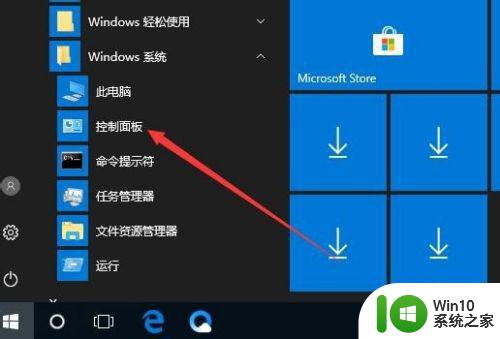
3、在打开的控制面板窗口中点击查看方式下拉按钮,在弹出菜单中选择“大图标”的菜单项。
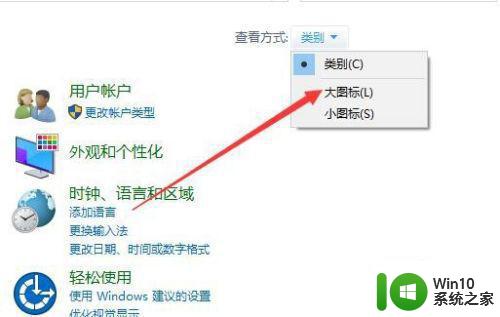
4、接下来在打开的窗口中点击管理工具的图标。
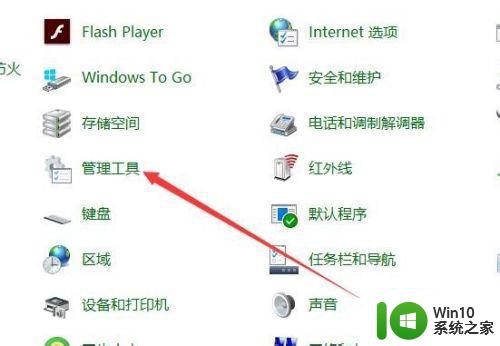
5、然后在打开的窗口中点击服务的菜单项。
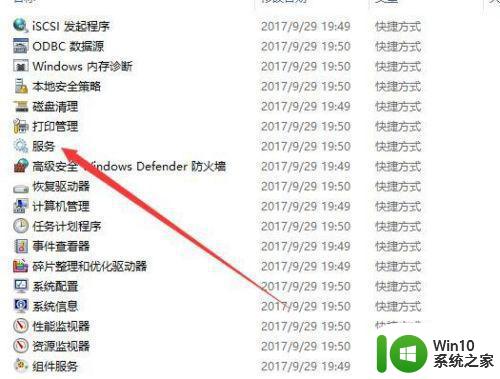
6、接着在打开的服务窗口到WindowsUpdate的服务项。
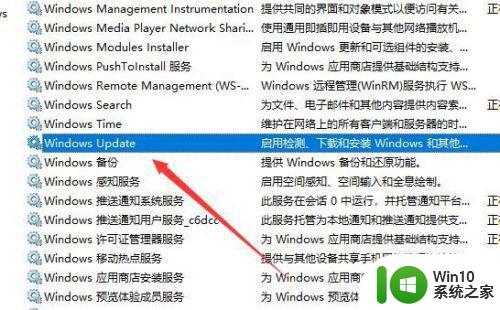
7、双击后打开的属性窗口中点击启动类型下拉按钮,在弹出菜单中选择禁用的菜单项就可以了。
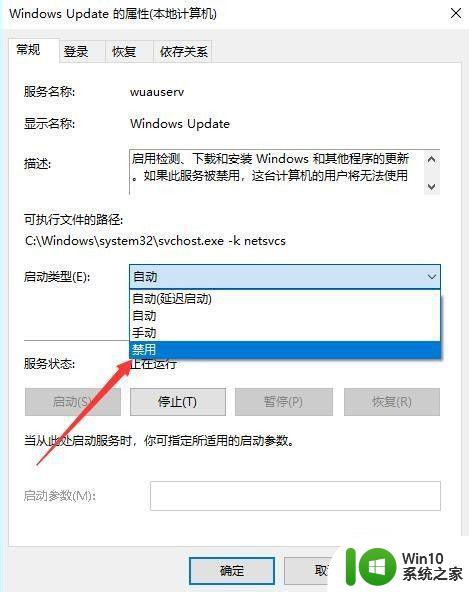
以上给大家讲解的就是装win10系统 正在获取更新的详细解决方法,有遇到相同情况的用户们可以按照上面的方法步骤来进行操作吧。
安装win10一直正在获取更新如何解决 装win10系统 正在获取更新怎么回事相关教程
- win10更新一直在获取更新但不安装怎么办 win10更新卡在正在获取更新解决方法
- 安装win10卡在一直在获取更新怎么处理 win10安装卡在获取更新界面如何解决
- win7一直在安装更新怎么回事 win7一直正在安装更新怎么办
- win10安装程序正在获取更新要多久?怎么解决 Win10更新程序下载速度慢怎么办
- win7电脑安装ie11总是让获取更新如何修复 win7安装ie11提示获取更新无法完成如何解决
- win10 20h2一直卡在正在准备安装修复方法 win10 20h2更新卡在准备安装界面怎么办
- Win10系统频繁弹出“正在安装新键盘”提示的解决方法 Win10系统频繁弹出“正在安装新键盘”窗口怎么办
- 电脑win10正在安装新键盘一直在响怎么解决 win10电脑键盘安装一直响声怎么办
- 安装win7系统一直卡在正在启动怎么办 安装win7系统卡在正在启动界面怎么解决
- windows10安装程序正在检查更新怎么修复 Windows 10安装程序卡在检查更新怎么解决
- 新电脑用的nvme固态怎么装win10正版系统 如何在新电脑上安装win10正版系统
- vb6.0安装程序正在更新您的系统 win8.1 64位安装vb6.0卡在程序更新阶段
- w8u盘启动盘制作工具使用方法 w8u盘启动盘制作工具下载
- 联想S3040一体机怎么一键u盘装系统win7 联想S3040一体机如何使用一键U盘安装Windows 7系统
- windows10安装程序启动安装程序时出现问题怎么办 Windows10安装程序启动后闪退怎么解决
- 重装win7系统出现bootingwindows如何修复 win7系统重装后出现booting windows无法修复
系统安装教程推荐
- 1 重装win7系统出现bootingwindows如何修复 win7系统重装后出现booting windows无法修复
- 2 win10安装失败.net framework 2.0报错0x800f081f解决方法 Win10安装.NET Framework 2.0遇到0x800f081f错误怎么办
- 3 重装系统后win10蓝牙无法添加设备怎么解决 重装系统后win10蓝牙无法搜索设备怎么解决
- 4 u教授制作u盘启动盘软件使用方法 u盘启动盘制作步骤详解
- 5 台式电脑怎么用u盘装xp系统 台式电脑如何使用U盘安装Windows XP系统
- 6 win7系统u盘未能成功安装设备驱动程序的具体处理办法 Win7系统u盘设备驱动安装失败解决方法
- 7 重装win10后右下角小喇叭出现红叉而且没声音如何解决 重装win10后小喇叭出现红叉无声音怎么办
- 8 win10安装程序正在获取更新要多久?怎么解决 Win10更新程序下载速度慢怎么办
- 9 如何在win7系统重装系统里植入usb3.0驱动程序 win7系统usb3.0驱动程序下载安装方法
- 10 u盘制作启动盘后提示未格式化怎么回事 U盘制作启动盘未格式化解决方法
win10系统推荐
- 1 索尼笔记本ghost win10 64位原版正式版v2023.12
- 2 系统之家ghost win10 64位u盘家庭版v2023.12
- 3 电脑公司ghost win10 64位官方破解版v2023.12
- 4 系统之家windows10 64位原版安装版v2023.12
- 5 深度技术ghost win10 64位极速稳定版v2023.12
- 6 雨林木风ghost win10 64位专业旗舰版v2023.12
- 7 电脑公司ghost win10 32位正式装机版v2023.12
- 8 系统之家ghost win10 64位专业版原版下载v2023.12
- 9 深度技术ghost win10 32位最新旗舰版v2023.11
- 10 深度技术ghost win10 64位官方免激活版v2023.11